Hai Gengsss .... Welcome to Kakitomoto's Blog
Hari ini saya akan berbagi tips cara membuat blog hanya dengan 1 menit aja langsung punya blog. hayo, yang dari kemaren-kemaren sudah kebelet pengen punya blog tapi masih bingung mau mulai dari mana, pantengin postingan ini ya . Check this out!
Persiapan:
Sebelum teman-teman membuat akun blog pertama-tama siapkan email yang masih aktif, untuk email sih saya lebih merekomendasikan email gmail biar enak aja ketika log in gmail maka akan secara otomatis login blog, lalu siapkan paket data yang cukup, laptop yang bisa terkoneksi internet, sebenernya kalau mau pakai gadget handphone juga bisa sih, cuma lebih enak pakai laptop aja ya gengsss... supaya nyaman di mata. Terakhir yang gak kalah penting siapkan nama blog kamu apa supaya nanti gak terlalu lama mikirnya dan menghabiskan paket data kamu. Sippp. Sudah selesai persiapannya? Cuss ...
1. Silahkan teman-teman ketik blogger.com di pencarian google
2. Lalu klik ikon Masuk di pojok kanan atas atau ikon Buat Blog sama saja kok.
3. Jika teman-teman sudah punya email dan sudah login maka email teman-teman akan terpampang dan tinggal di klik saja salah satu emailnya, namun apabila belum punya dan belum login maka bisa dengan menambahkan akun email yang teman-teman miliki.
4.
Setelah teman-teman memasukkan email untuk login ke blognya, kalau saya biasanya saya samakan dengan login email, supaya secara otomatis ketika login email maka bisa langsung akses blog.
5. Nah, langkah selanjutnya silahkan ketik nama blog yang teman-teman sudah persiapkan tadi. Setelah itu klik berikutnya.
7. Selanjutnya ketikkan alamat url/alamat blog kita boleh disesuaikan dengan judul blog tadi nah setelah itu klik
berikutnya.
8. Kita hampir selesai ya teman-teman, pada langkah selanjutnya silahkan teman-teman masukkan nama penulis pada blog nanti mau nama yang seperti apa, tentu saja penulis itu adalah nama teman-teman sendiri. Setelah itu klik
selesai.
9. Tadaaaaaa .... nah teman-teman langsung berada di beranda blogger ya. Disini teman-teman bisa melihat beberapa menu dibagian kiri, saya akan jelaskan sekilas saja.
a. Menu membuat postingan baru yang berisi tulisan teman-teman di blog.
b. Menu statistik dimana teman-teman bisa melihat pengunjung yang membaca tulisan teman-teman.
c. Menu komentar di sini teman-teman bisa mengatur bagaimana menu komentar ini muncul pada tulisan kita apakah memerlukan izin berkomentar dengan kode captca atau tidak,
d. Selanjutnya ada menu penghasilan, ini jika teman-teman ingin mencari sampingan melalui blog, eitss tapi ada beberapa syarat yang harus dipenuhi dulu ya teman-teman.
e. Kemudian ada menu halaman, ini jika teman-teman ingin menambahkan halaman pada blognya.
f. Berikutnya ada menu tata letak, ini bisa teman-teman gunakan untuk menyusun tata letak blognya.
g. Lalu ada menu tema, teman-teman bisa memilih tema yang sudah ada ya karena blog menyediakan berbagai tema yang sudah disediakan, gak perlu pusing-pusing lagi ya.
h. Setelah itu ada setelan, di sini teman-teman bisa mengatur Nama blog, deskripsi blog dan masih banyak lagi, nanti kita bahas pada bagian berikutnya ya.
i. Terakhir ada menu daftar bacaan, disini berisi blog-blog yang teman-teman ikuti.
Segitu dulu sekilas tentang menu-menu yang ada di beranda ya, nanti dilain kesempatan akan kita bahas satu-persatu menu-menu tersebut.
10. Pada menu di atas kita klik Postingan baru ya teman-teman, di pada menu ini kita bisa langsung membuat postingan pertama. Ini adalah tampilannya, ada menu Judul, ada bagian untuk postingan tulisan kita, di situ ada juga menu-menu tambahan seperti yang ada di microsoft word ya jadi tidak terlalu berbeda silahkan di explore saja seperti bentuk tulisannya apakah rata kiri atau rata kanan, atau rata tengah dan rata kiri dan kanan, teman-teman juga bisa memasukkan gambar, video ataupun link.
Selain itu ada menu preview untuk melihat hasil postingan sebelum di posting. Kemudian ada menu publish, nah jika sudah selesai mengetik silahkan di klik publish untuk menerbitkan tulisan kita. Oh, iya ada juga menu label untuk memisahkan antara label satu dengan label yang lain gunakan tanda koma ya.
Ini adalah tampilan setelah diberi judul, tulisan sedikit dan
label.
11. Setelah di klik
publish maka ini adalah tampilan tulisan kita di beranda.
Sebelum kita melihat hasil tulisan pada blog ada baiknya kita memilih tema yang kita sukai seperti pada beberapa foto dibawah ini, teman-teman bisa memilih menu tema atau theme dalam bahasa inggris.
Silahkan pilih tema yang teman-teman suka, ketika sudah ada yang klik di hati klik tema tersebut lalu klik terapkan.
12. Inilah hasil dari tema yang telah kita pilih sebelumnya. Mudah kan? Hanya dalam satu menit saja teman-teman sudah bisa punya blog kece badai cetar membahana.... hahahah ... Silahkan, cuss ke TKP.









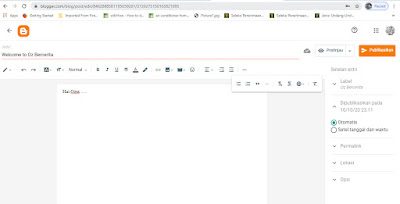






Comments
Post a Comment